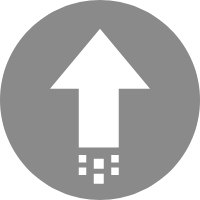自从搬了新家之后,就一直在捣鼓自己的桌面方案。在经历了双十一的购买补充之后,恰巧又遇上了工作最繁忙的一段时间,于是只能挑空闲的时间来慢慢布置这个桌面方案。历时一个月,终于完善好了我的桌面方案。
这个桌面看着挺小挺简洁的,但我还是硬是将它分为了五个区域:电源区、工作区、娱乐区、输出区以及输入区。是的,这种分区方法很理科男。

电源区
一切都得从电源开始说起,因为电源才是开始。
自从双十一买了几个米家的智能插座后,我就深陷其中无法自拔。这才叫物联网生活嘛!于是桌面电源的开端被我套上了一个智能插座。其实我并没有定时或远程开关桌面上这堆电器的需求,只是单纯想知道他们的耗电量大概是多少。用了大半个月下来,根据智能插座里的数据可知,每天耗电约为 0.3 度,一个月也就耗个 10 度左右。
然后电源就被引到一个排插上,由此分发到各个设备中。而排插则被我收纳到桌面左上角的一个收纳盒里。当然不止电源线,包括 HDMI 等线体大多数都被我规整到这个收纳盒内。所以可以看到桌面上的布线还算整洁,所有固定不动的设备的布线都通过束线带扎好,统一汇入收纳盒里。我曾经担心过把所有线体都收入收纳盒里,会到导致盒内温度过高的问题,但就目前的使用来讲,似乎盒内的温度还行。不过也可能只是因为现在是秋冬季节,还得等夏天天气热的时候再观测一下。
工作区
这里的工作区主要以放在收纳盒上面,用作服务器的树莓派为主,右边的电脑算半个。
其实在搬家之前,我就规划好要重新利用起这个荒废已久的树莓派了。于是,我花了大概两个星期的时间,将我的博客从 GitHub 上迁移到了树莓派上。这对于我来说是很有意思的一次经历,后续我会在另外一篇博文里将详细过程记录下来。这个树莓派现在是一个常开的状态,确保服务器的正常运行。另外我还给它插上了一个移动硬盘,想着后续能把网盘的功能也给它加上去。

娱乐区
娱乐自然就是桌子上的 Switch 和电脑了。Switch 没啥好说的,就是用的时候把手柄拔下来,不用就装回去而已。
但电脑的设置倒是可以细聊一下。在需要长时间码字的时候,我会使用右边的电脑支架,将电脑撑起来。这样既不会占用太多的桌面空间,还能让屏幕与眼睛视线打平,防止低头看屏幕的情况。而在大部分时间,电脑都是收纳在桌面右上角的立式电脑夹上,通过输出区的设备来使用。因为这时候不会太经常使用键盘,所以也无需一定要坐在桌前使用电脑了。

输出区
一个桌面上没有显示屏也许会很奇怪,但我是真的没有这个需求。要是坐在桌子上用电脑,用它自带的屏幕就够了。但如果在娱乐的时候想使用更大的屏幕,就会用到桌面左边的投影仪。
说是桌面左边也许不太准确,因为它是通过支架从地面直接撑到桌面上方的。一开始投影仪是架在桌面上的,但是我发现这个桌子有点不太稳,稍微碰一下投影仪投出来的影像就会晃动,然后就会触发投影仪的自动对焦。所以我后来就购入了这个支架。
与之搭配的还有桌子下面的地毯和懒人沙发。所以大多数情况下,我都是坐在地上或者坐在懒人沙发上,背靠着桌子来使用电脑或者是 Switch 的。
其实在输出区里还有一个不起眼但很重要的东西,它叫 HDMI 切换器。我把树莓派、Switch、电脑的视频输出都接在切换器上,再通过切换器接在投影仪上,这样只需要按一下按键,就能把屏幕切到对应的设备上。

输入区
输入区的设备就是键盘、鼠标和两个手柄了。
机械键盘是我的老伙计了,用了有六七年了吧。唯一嫌弃的就是它是个有线键盘,不能到处拿来拿去,必须得拖着一根线。不过线上自带有一条束线带,所以一般我都会把线扎起来。
之所以没有把键盘的线固定住,是因为树莓派那边也需要它。当需要在树莓派上调试一些东西的时候,就需要把键盘和鼠标的蓝牙接到树莓派上。不过因为不是经常出现这种情况,所以也不算是麻烦。
Switch 的手柄是给 Switch 用的。但 Xbox 的手柄一般却不是用来打游戏的。上面说了我一般都不会坐在桌子前,而在地上使用鼠标就很不方便,所以 Xbox 手柄就替代了鼠标的工作。虽然 Xbox 手柄可以无线连电脑,但是不是还是需要连线充电,所以我干脆就直接有线连接了。我本来也想着买一个八位堂出的那个 Xbox 转 Switch 的转换器的,这样就能用上更舒服的手柄打游戏,但一直迟迟没有下单。只是觉得这款产品出了这么久却一直没有出更新款,总觉得现在买有点不划算。
以上就是桌面方案的全部内容,在我现在用下来感觉还算便利,符合我想象中的所有需求。至于以后还有没有别的更有意思的需求就另说了。